
Modifier et mettre en forme les informations d’un cours dans iTunes U pour le Web
Les volets Infos du cours et le volet Administrateur | Licence(s) comportent des informations générales sur le cours notamment sa présentation, des renseignements sur l’enseignant et sa biographie, le plan du cours, des pages personnalisées et des informations sur la licence.
Lorsque vous apportez des modifications à votre cours, iTunes U le met immédiatement à jour. Les étudiants voient les modifications la prochaine fois qu’ils ouvrent ce cours.
Pour accéder aux volets, cliquez sur l’intitulé d’un cours dans le tableau de bord, puis cliquez sur Infos ![]() ou
ou ![]() . Les volets Infos | Présentation et Infos | Enseignant vous permettent de personnaliser et d’améliorer les informations des différents cours en modifiant la présentation du cours et le profil de l’enseignant. Par exemple, lorsque vous créez un cours, iTunes U reprend les informations que vous avez renseignées sur la page Mon profil d’enseignant. Pour personnaliser les données concernant l’enseignant d’un cours spécifique, vous pouvez utiliser le volet Infos | Enseignant et modifier les informations et la biographie. En tant que propriétaire d’un cours, vous pouvez utiliser le volet Administrateur | Licence(s) pour modifier des informations de licence du cours actuel.
. Les volets Infos | Présentation et Infos | Enseignant vous permettent de personnaliser et d’améliorer les informations des différents cours en modifiant la présentation du cours et le profil de l’enseignant. Par exemple, lorsque vous créez un cours, iTunes U reprend les informations que vous avez renseignées sur la page Mon profil d’enseignant. Pour personnaliser les données concernant l’enseignant d’un cours spécifique, vous pouvez utiliser le volet Infos | Enseignant et modifier les informations et la biographie. En tant que propriétaire d’un cours, vous pouvez utiliser le volet Administrateur | Licence(s) pour modifier des informations de licence du cours actuel.
Modifier les informations et la biographie de l’enseignant d’un cours
Le volet Infos | Enseignant affiche le profil de l’enseignant du cours actuel, notamment son image et son nom, le nom de son établissement et sa biographie. Par défaut, iTunes U utilise le profil d’enseignant que vous avez créé lors de votre première connexion. Le volet Infos | Enseignant vous permet de modifier la biographie de l’enseignant (nom, titre, adresse e-mail et image) et la biographie pour le cours actuel.
Dans iTunes U
 pour le Web, cliquez sur Infos > Enseignant dans le cours pour lequel vous souhaitez modifier les informations ou la biographie de l’enseignant.
pour le Web, cliquez sur Infos > Enseignant dans le cours pour lequel vous souhaitez modifier les informations ou la biographie de l’enseignant.Modifier les informations de l’enseignant d’un cours:
Positionnez le pointeur sur les informations de l’enseignant, cliquez Modifier les infos d’enseignant, puis dans la boîte de dialogue Profil de l’enseignant pour ce cours, modifiez votre titre, votre prénom et votre nom de famille.
Si vous vous êtes connecté à iTunes U avec un identifiant Apple géré, vous ne pouvez pas modifier votre nom. Contactez votre administrateur Apple School Manager pour modifier votre nom dans Apple School Manager.
Modifiez votre fonction ou votre poste (par exemple, Chargé de cours, Professeur principal).
Indiquez votre adresse e-mail pour permettre aux étudiants de vous contacter en cas de besoin.
Pour désactiver l’adresse e-mail, laissez le champ vide.
Placez le pointeur sur la zone d’image et cliquez sur Modifier l’image. Faites ensuite glisser une image vers le champ d’image (ou cliquez sur Choisir et sélectionnez un fichier image), cliquez sur Terminé, puis sur Enregistrer.
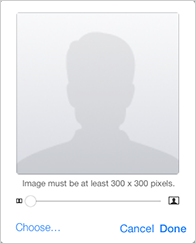
Après avoir sélectionné une image, vous pouvez la redimensionner avant de l’enregistrer en faisant glisser le curseur situé sous l’image.
Les images de l’enseignant doivent être au format JPEG ou PNG avec l’extension de fichier appropriée (.jpg, .png), avoir une résolution minimale de 300 x 300 pixels et être d’une taille maximale de 10 Mo.
Modifier la biographie de l’enseignant d’un cours:
Positionnez le pointeur sur la biographie de l’enseignant, puis cliquez sur Modifier la biographie de l’enseignant.
Dans l’éditeur de texte enrichi, mettez à jour les informations concernant votre profil, puis cliquez sur Enregistrer. La nouvelle biographie apparaît dans le volet Infos | Enseignant du cours.
Vous pouvez saisir vos informations en leur appliquant une mise en forme de texte enrichie, ou créer votre biographie à l’aide d’un autre outil (tel que Pages), puis la coller dans l’éditeur de texte.
Remarque : Pour modifier l’établissement ou le département du cours actuel, cliquez sur Infos > Présentation, placez le pointeur sur les informations du cours, puis cliquez sur Modifier les réglages du cours. Vous affectez un établissement à un cours lorsque vous créez le cours.
Charger une nouvelle image d’enseignant pour votre cours
Lors de votre première connexion à iTunes U, vous avez créé votre profil d’enseignant initial en y incluant une image d’enseignant. Pour modifier ou mettre à jour l’image du cours actuel, utilisez la boîte de dialogue « Profil de l’enseignant pour ce cours » pour charger une nouvelle image d’enseignant.
Dans iTunes U
 pour le Web, cliquez sur Infos > Enseignant dans le cours pour lequel vous souhaitez modifier l’image de l’enseignant.
pour le Web, cliquez sur Infos > Enseignant dans le cours pour lequel vous souhaitez modifier l’image de l’enseignant.Positionnez le pointeur sur les informations de l’enseignant, puis cliquez sur Modifier les infos d’enseignant.
Dans la boîte de dialogue Profil de l’enseignant pour ce cours, placez le pointeur sur la zone d’image, puis cliquez sur Modifier l’image.
Faites glisser une image vers le champ d’image (ou cliquez sur Choisir et sélectionnez un fichier image), cliquez sur Terminé, puis sur Enregistrer.
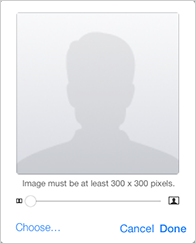
Après avoir sélectionné une image, vous pouvez la redimensionner avant de l’enregistrer en faisant glisser le curseur situé sous l’image.
Les images de l’enseignant doivent être au format JPEG ou PNG avec l’extension de fichier appropriée (.jpg, .png), avoir une résolution minimale de 300 x 300 pixels et être d’une taille maximale de 10 Mo.
Modifier la description d’un cours
Le volet Infos | Présentation offre une vue d’ensemble de votre cours, notamment son image, son intitulé, son nom abrégé, son établissement, sa durée, son enseignant, son département, ses dates de création et de modification, ainsi que sa description. Vous pouvez utiliser le volet Infos | Présentation pour modifier la description du cours.
Dans iTunes U
 pour le Web, cliquez sur Infos > Présentation dans le cours dont vous souhaitez modifier la description.
pour le Web, cliquez sur Infos > Présentation dans le cours dont vous souhaitez modifier la description.Positionnez le pointeur sur la description du cours, puis cliquez sur Modifier la description.
Dans l’éditeur de texte enrichi, mettez à jour la description du cours, puis cliquez sur Enregistrer.
Cette description apparaît dans le volet Infos | Présentation du cours et dans le catalogue iTunes U. Vous pouvez ajouter des détails supplémentaires pour aider les étudiants à rechercher et explorer le contenu disponible dans le catalogue iTunes U.
Vous pouvez saisir des descriptions avec des mises en forme, ou créer votre description à l’aide d’un autre outil (Pages, par exemple), puis la coller dans le champ correspondant.
Mettre en forme le texte de la description ou la biographie d’un cours
Vous pouvez utiliser l’éditeur de texte enrichi du volet Infos | Présentation ou Infos | Enseignant d’un cours pour modifier rapidement l’apparence du texte de la description ou de la biographie de votre cours.
Dans iTunes U
 pour le Web, effectuez l’une des opérations suivantes :
pour le Web, effectuez l’une des opérations suivantes :Cliquez sur Infos > Présentation dans le cours dont vous souhaitez modifier la description, positionnez le pointeur sur la description du cours, puis cliquez sur Modifier la description.
Cliquez sur Infos > Enseignant dans le cours dont vous souhaitez modifier la biographie, positionnez le pointeur sur la biographie de l’enseignant, puis cliquez sur Modifier la biographie de l’enseignant.
Dans l’éditeur de texte enrichi, sélectionnez un texte ou cliquez à l’emplacement où vous souhaitez saisir un nouveau texte, utilisez les commandes de mise en forme, puis cliquez sur Enregistrer.
Pour modifier l’apparence du texte :
Choisissez de mettre le texte en gras ou en italique, de le souligner, de le barrer ou de le mettre en surbrillance.
Choisissez un style de liste dans le menu.
Associez une adresse web (URL au format http:// ou https://) à la description ou à la biographie : cliquez sur www, saisissez la description du lien et l’URL dans les champs fournis, puis cliquez sur OK.

Modifier la licence d’un cours
Le volet Administrateur | Licence(s) affiche les informations de licence du cours actuel. En tant que propriétaire d’un cours, vous pouvez utiliser le volet Administrateur | Licence(s) pour modifier des informations de licence du cours actuel.
Dans iTunes U
 pour le Web, dans le cours à modifier, cliquez sur Administrateur > Administrateur, puis sur Licence(s).
pour le Web, dans le cours à modifier, cliquez sur Administrateur > Administrateur, puis sur Licence(s).Dans le menu contextuel du volet Licence(s), choisissez le type de licence que vous souhaitez appliquer au cours.
La licence que vous sélectionnez s’applique aux pages d’information, aux messages et au texte des devoirs que vous ajoutez au cours. Vous pouvez affecter une licence distincte aux documents que vous possédez et que vous chargez. Pour le moment, les informations de licence ne sont pas visibles en dehors d’iTunes U.
Remarque : Seul le propriétaire du cours peut modifier les licences du cours.